В этой статье, я расскажу, как в программе Фотошоп CS5 можно удалить
нежелательные объекты и как сделать анимацию с помощью марионеточной деформации.
нежелательные объекты и как сделать анимацию с помощью марионеточной деформации.

1. Открываем наше изображение в программе Фотошоп CS5, снимает замочек,щелкнув по слою 2 раза левой кнопкой мыши.

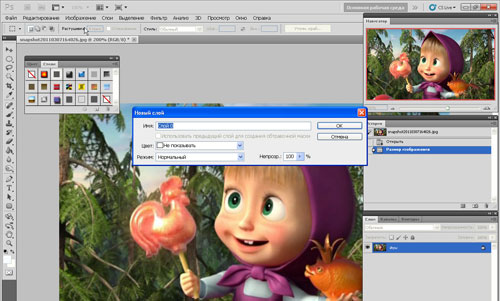
2. Выделяем ту область изображения, которая будет двигаться любым удобным способом - меня это рука.Я буду выделять ее
магнитным лассо.Получаем выделенную область.

3. Скопируем слой, зажав его левой кнопкой мыши,тянем и нажимаем на конвертик.Получаем 2 слоя.На верхнем слое выключим глазик.

4. Стоя на нижнем слое, делая его активным, щелкаем правой кнопкой мыши внутри выделенной области, выбираем - Выполнить заливку.
В открывающем окошке выбираем использовать с учетом содержимого. У нас фон остался,рука - исчезла.Закроем глазик пока на этом
слое, откроем - на верхнем.
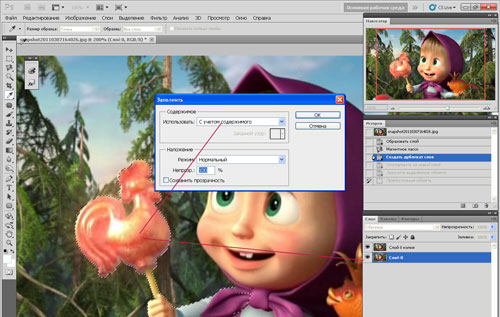
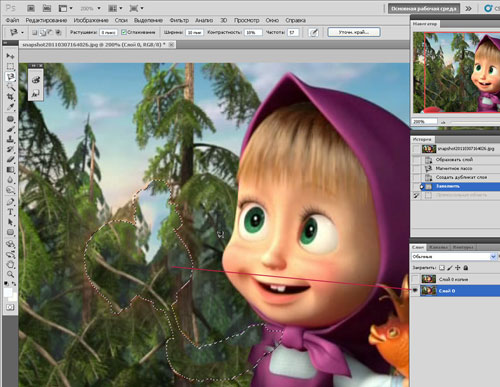
5. Делаем активный верхний слой, идем Выделение - Инверсия, нажимаем на клавиатуре кнопку Удалить и снимаем выделение - CTRL+D.
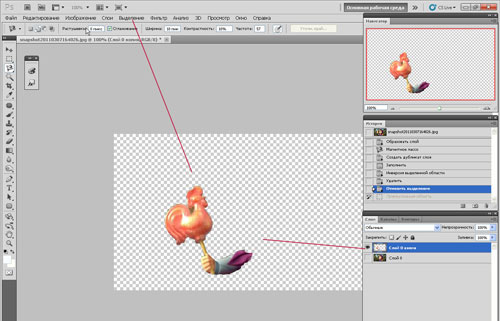
Закроем глазик на этом слое,переходим на нижний слой - включаем глазик.
6. Что мы видим, хотя рука исчезла, фон остался, но остались погрешности по контуру. Для исправления этих недочетов, берем инструмент Штамп и клонируем фон рядом с погрешностью, не забывая нажать клавишу Alt. У меня получилось так.
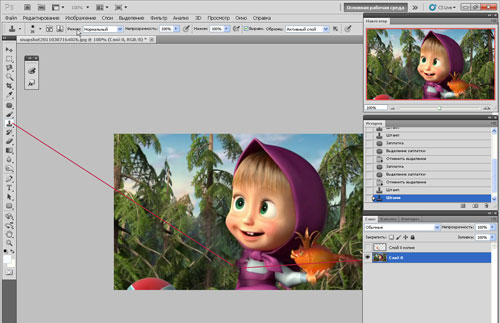
7. Переходим на верхний слой,включаем глазик, и копируем этот слой 2 раза, зажав его левой кнопкой мыши,тянем на конвертик.В итоге получаем3 слоя с рукой.
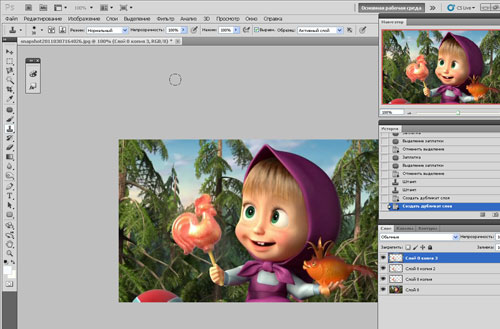
8. Делаем активный средний слой с рукой - с остальных глазики закрываем.Идем Редактирование - Марионеточная деформация.Появилась сетка.
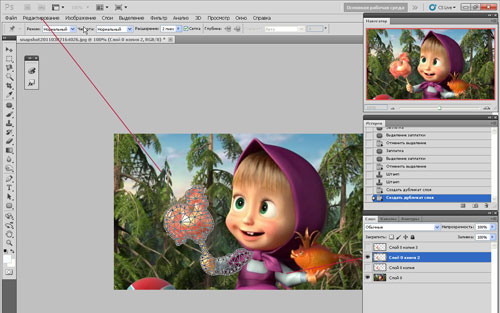
На что же похожа Марионеточная деформация? Она напоминает марионеточных кукол, которых дергают за веревочки.Веревочки у них привязаны в местах сгибов или суставов. Поэтому мы должны указать точки, где находятся эти суставы. Здесь эти точки называются булавками. Я поставлю 4 булавки.
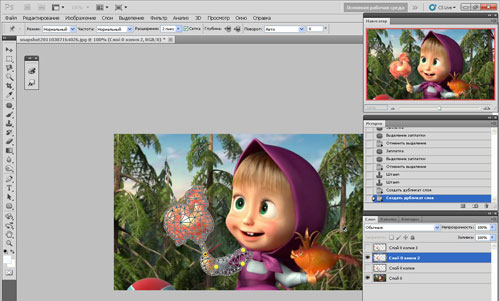
9. Теперь потянем за самую левую булавку, рука согнулась в локте, петушок приблизился к Маше. Нажимаем Enter.
10.Делаем активный верхний слой с рукой - с остальных глазики закрываем.Идем Редактирование - Марионеточная деформация. Появилась сетка. Опять ставим булавки. Можно поэксперементировать - я подняла руку вверх. Нажимаем Enter.
11.Открываем панель Анимации - Окно - Анимация.Видим первый кадр -глазки включаем на 2 нижних слоях.
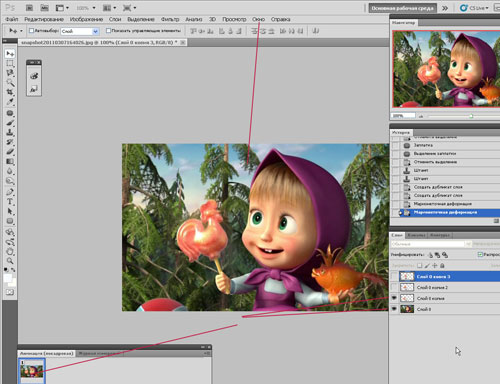
Далее нажимаем на треугольник- Новый кадр. Открываем глазики на нижним слое с фоном и среднем слое с рукой.Опять нажимаем на треугольник- Новыйкадр.
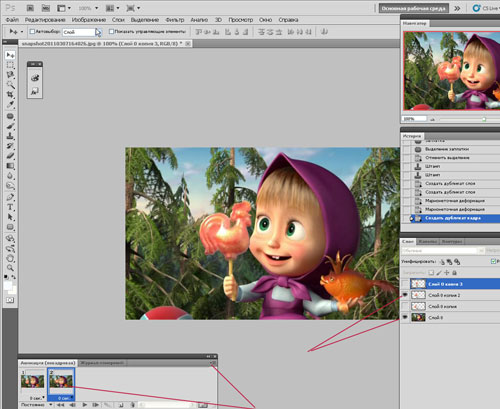
Открываем глазики на слое с фоном и верхнем слое с рукой.Можно создать еще новый кадр - глазики открыть на слое с фоном и среднем слое с рукой.
12.Нажимаем на первый кадр,зажав клавишу Shift, щелкнем на последнем - кадры выделены. Изменим время на 0,2 сек.

Проиграем анимацию и если все устраивает сохраняем анимацию в формате Gif. Нажимаем Файл - Сохранить для веб устройств.
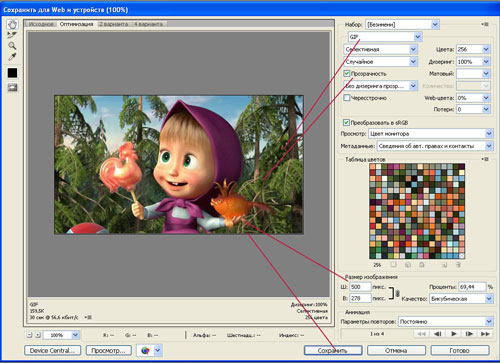
Меняем формат на GIF, нажимаем Save выбираем папку , жмем сохранить, далее Да.
